Slimme schoenen (automatisch rijgen en elektriciteit opwekken)
Componenten en benodigdheden
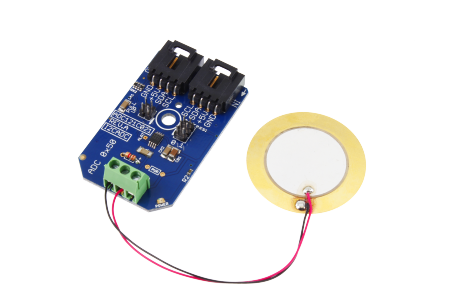 |
| × | 1 | |||
| × | 1 | ||||
| × | 1 | ||||
| × | 1 | ||||
 |
| × | 1 | |||
 |
| × | 1 | |||
 |
| × | 1 | |||
 |
| × | 1 |
Apps en online services
|
Over dit project
Ik begon dit project voor de wetenschapsbeurs en bij het maken van dit project heb ik ervaring opgedaan over Arduino-servo en veel dingen. En ik weet zeker dat je veel plezier zult beleven aan het maken van dit project.
Stap 1:Benodigde onderdelen
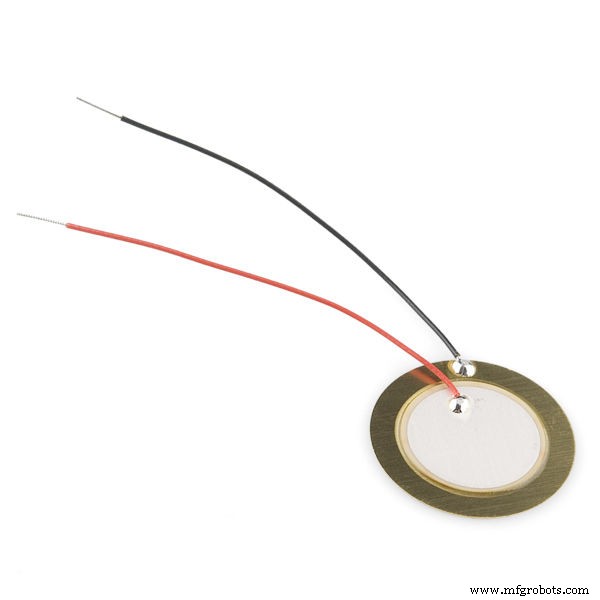





Voor het opwekken van elektriciteit:
- Piëzo-schijf
- Diode (n4001)
- Powerbank
- Acryl blad
- Led
- Overschakelen
Voor automatische vetersluiting:
- Schoenen
- Arduino pro mini 5v of Arduino 101 of MKRFOX1200
- CP2102 USB 2.0 naar TTL UART seriële convertermodule (als je Aruino 101 of MKRFOX1200 gebruikt, heb je dit niet nodig)
- Servo (meer dan 10 kg koppel)
- Ziptie
Voor stappenteller:
- Teller
- Drukknop
- Draad
Stap 2:Elektriciteit opwekken

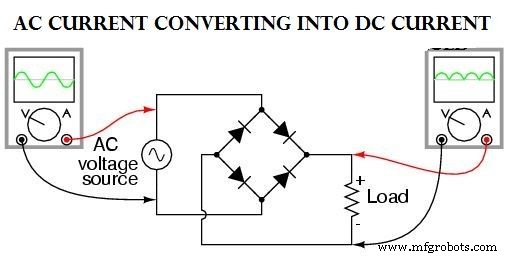
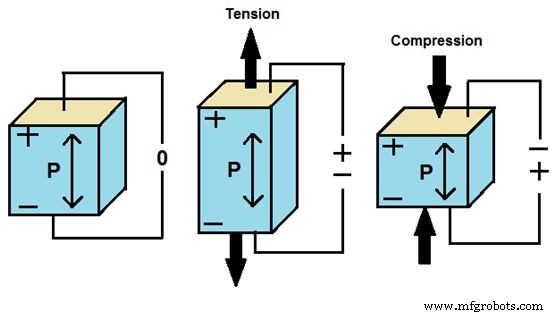

Ik heb een acrylbasis gemaakt voor Piezo om erop te plakken en zorg ervoor dat je gaten boort onder elke Piezo, anders zal het geen elektriciteit opwekken omdat Piezo spanning en compressie nodig heeft om elektriciteit op te wekken. En plaats een stuk schuim of een ander soort materiaal.
Sluit alle piëzo-elementen parallel aan elkaar.
Gelijkrichter zet wisselstroom om in gelijkstroom.
Stap 3:Automatische vetersluiting
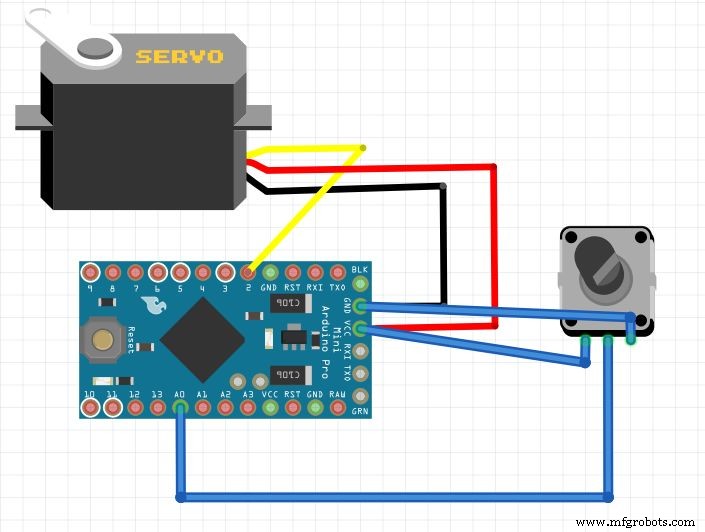




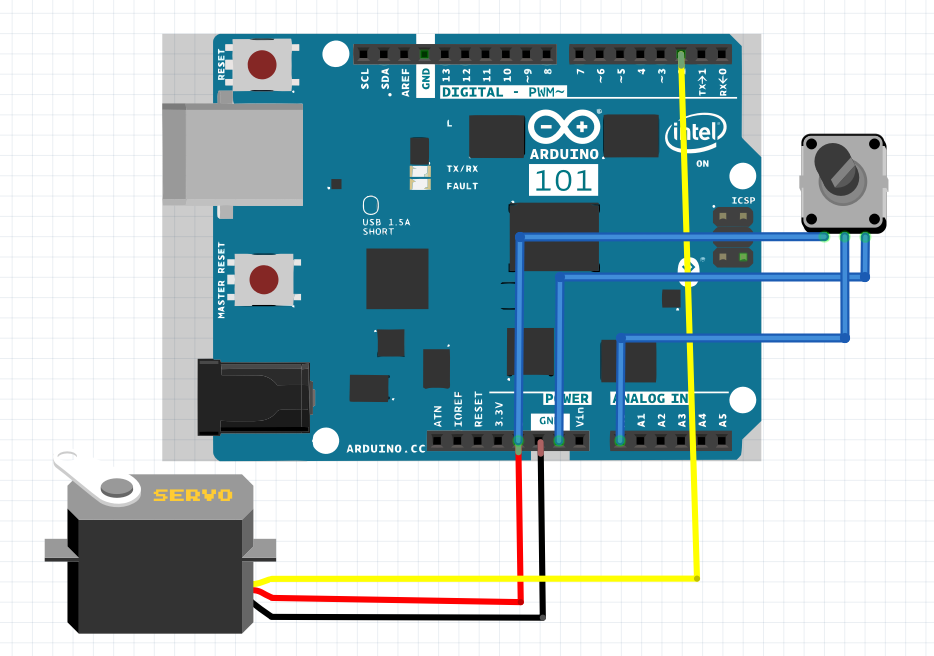
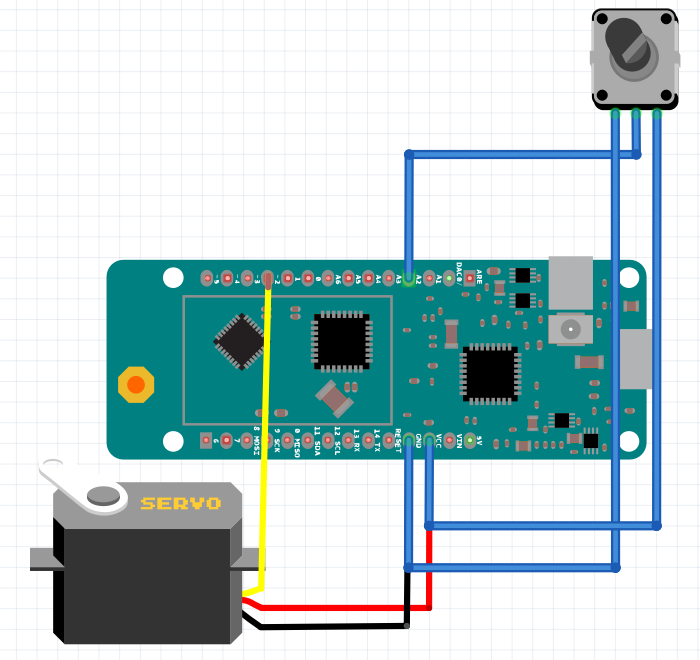
Gebruikte boormachine of dremel om gaten in de schoen te maken. En ritssluitingen om de veters naar de servo te leiden.
Je kunt verschillende dingen gebruiken om de veters te richten, maar ik kon niets vinden dan de ritssluiting. Ik heb servoknopcode gebruikt, je kunt ook verschillende code gebruiken om de servo te bedienen. Je moet de basis kennen om Arduino Pro Mini of Arduino 101 te coderen of Google het welke je gebruikt. (Ik kon Arduino 101 niet betalen, dus ik heb mijn project met pro mini gemaakt, maar het zal met beide werken)
Code FYQPAKLIW6PQ6C4.txt
Stap 4:Stappen tellen

Ik heb de teller gebruikt om stappen te tellen. Wanneer u dit type teller opent, kunt u twee draden aan de twee terminal van de telknop bevestigen en een drukknop bevestigen (maar dit was slechts door één schoen). Je hebt dus deze app nodig die ik heb gemaakt om het nummer op de teller en je gewicht in te voeren. En de app telt het gemiddelde aantal verbrande calorieën, de afstand (in km) en natuurlijk de stappen.
En ik heb geen foto gemaakt terwijl ik dit project aan het maken was, omdat ik niets wist van tutorials.
F94YI9GIW6PNCKA.apk
Stap 5:Enkele Led's toevoegen


Hier heb ik 3 led's parallel met een schakelaar toegevoegd en de powerbank gebruikt om hem van stroom te voorzien.
Voordelen van slimme schoenen:
- Het genereert elektriciteit zodat we onze telefoons kunnen opladen. En dat is erg handig als we gaan wandelen.
- Automatische vetersluiting helpt kinderen die niet weten hoe ze veters moeten rijgen en oude mensen met rugproblemen.
- Stappen tellen helpt hardlopers en joggers. En mensen die op dieet zijn ook omdat de app calorieën laat zien.
- En het licht is handig om in het donker te zien.
En je kunt altijd vragen stellen in het commentaargedeelte. En als je het project leuk vindt, like dan. Bedankt!
Stap 6:Hier is een volledige werkende video!
Als je geen video's kunt zien op de mobiele applicatie, klik dan hier:Link
Ik wil een betere versie maken, maar ik kan het me niet veroorloven om meer projecten te doen, dus als iemand wil helpen, neem dan contact met me op. Bedankt!
Code
- Code om te uploaden op pro mini of arduino 101
Code om te uploaden op pro mini of arduino 101 Arduino
In principe werkt het op elke Arduino#includeServo myservo; // maak een servo-object om een servoint-potpin =0 te besturen; // analoge pin die wordt gebruikt om de potentiometerint val aan te sluiten; // variabele om de waarde te lezen van de analoge pinvoid setup() { myservo.attach (2); // hecht de servo op pin 2 aan het servo-object} void loop () {val =analogRead (potpin); // leest de waarde van de potentiometer (waarde tussen 0 en 1023) val =map (val, 0, 1023, 0, 180); // schaal het om het te gebruiken met de servo (waarde tussen 0 en 180) myservo.write(val); // stelt de servopositie in volgens de geschaalde waardevertraging (15); // wacht op de servo om daar te komen}
Schema's
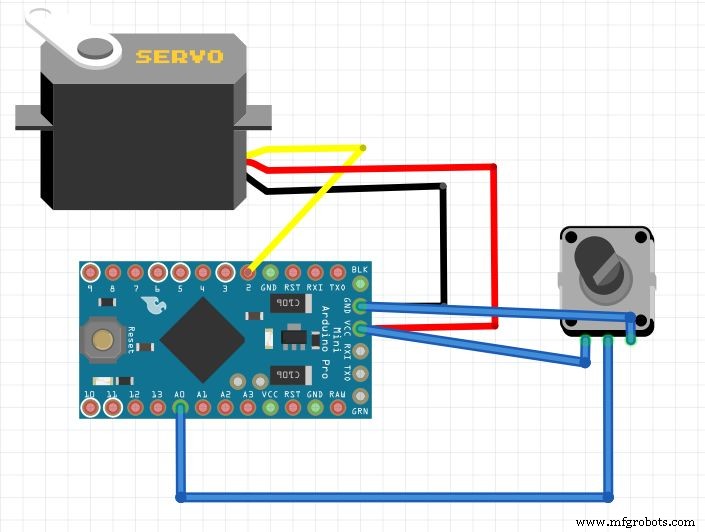
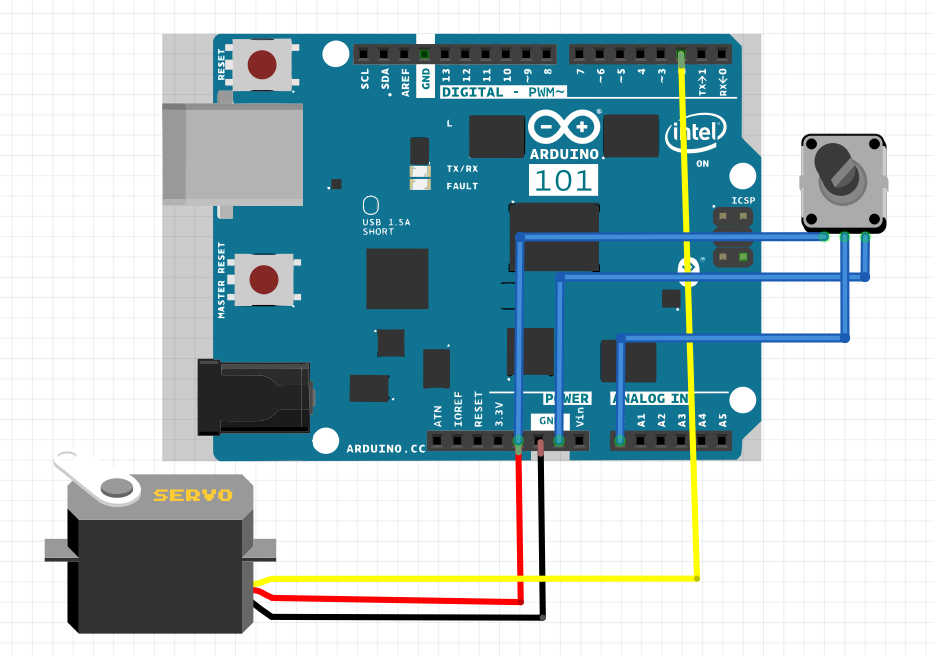
Productieproces
- Model Rail Digital DCC Command Station Arduino en gratis app
- Arduino digitale dobbelstenen
- Arduino-gamecontroller
- Slimme jaloezieën
- LCD-animatie en gaming
- IOT - Smart Jar met ESP8266, Arduino en ultrasone sensor
- Sonar met arduino en weergave op verwerkings-IDE
- Pixel Chaser-game
- LED-helderheid regelen met Bolt en Arduino
- Eenvoudige en slimme robotarm met Arduino
- Python3- en Arduino-communicatie



